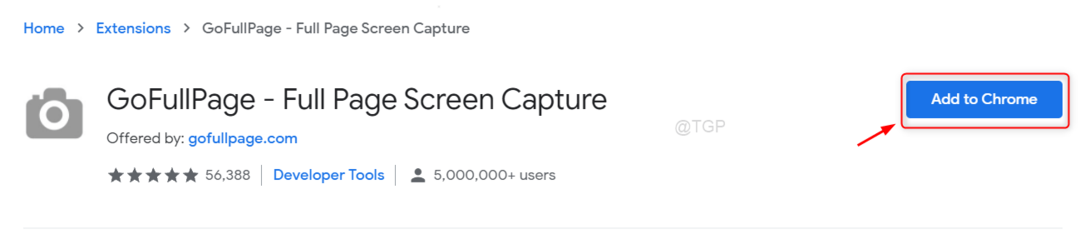חקור את השיטות הללו שנבדקו על ידי מומחים כדי לתקן את הבעיה
- כאשר אתה מנסה להתקין את Windows 11 אך מקבל את השגיאה הזו, ה-BIOS שלך עשוי להיות מיושן, או שמטען האתחול אינו מוגדר כהלכה.
- מדריך זה ידון בכל התיקונים הפוטנציאליים והסיבות האפשריות לבעיה.
![אתחול מאובטח מופעל אך אינו פעיל ב-Windows 11 [נפתר]](/f/54305226d48c3cb630c9c7020f76c7ff.png)
איקסהתקן על ידי לחיצה על הורד את הקובץ
- הורד והתקן את Fortect במחשב האישי שלך.
- הפעל את הכלי ו התחל לסרוק כדי למצוא קבצים שבורים שגורמים לבעיות.
- לחץ לחיצה ימנית על התחל תיקון כדי לתקן בעיות המשפיעות על האבטחה והביצועים של המחשב שלך.
- Fortect הורד על ידי 0 הקוראים החודש.
אם אתה רואה את אפשרות אתחול מאובטח מופעלת ב-BIOS, אבל בדף המידע של המערכת, זה מראה לא פעיל, אז אתה לא לבד. משתמשים רבים דיווחו שזה מנע מהם לעדכן ב-Windows 11 אבל אל דאגה; ניתן לתקן.
כאן, במדריך זה, נדריך אותך בשלבים לתיקון הבעיה מיד לאחר שנדון בסיבותיה. בואו נתחיל!
מדוע אתחול מאובטח מופעל אך אינו פעיל?
יכולות להיות סיבות שונות לכך שהשגיאה מתרחשת במחשב שלך, חלקן מוזכרות כאן:
- תכונת אתחול מאובטח מושבתת – אם ה אפשרות אתחול מאובטח בהגדרות הקושחה של UEFI מוגדר ל-Disabled, התכונה לא תעבוד, גם אם היא מופעלת מבחינה טכנית.
- CSM מופעל - אם CSM מופעל בהגדרות UEFI, אתה עלול להתמודד עם השגיאה. עליך להשבית את ההגדרה הזו כדי לתקן אותה.
- ה-BIOS מיושן - אם ה-BIOS אינו מעודכן, ייתכן שהוא אינו תומך בתכונת האתחול המאובטח. עליך לעדכן את ה-BIOS כדי להפעיל את התכונה.
מה אוכל לעשות אם אתחול מאובטח מופעל אך אינו פעיל ב-Windows 11?
לפני שעוסקים בשלבי פתרון בעיות מתקדמים, אתה צריך לעדכן BIOS אם מיושן. לאחר שתסיים, בצע את השלבים הבאים ברצף כפי שהוזכר להלן:
1. השבת את מודול תמיכת התאימות (CSM)
- ללחוץ חלונות + אני לפתוח הגדרות.
- לך ל מערכת, ואז לחץ התאוששות.
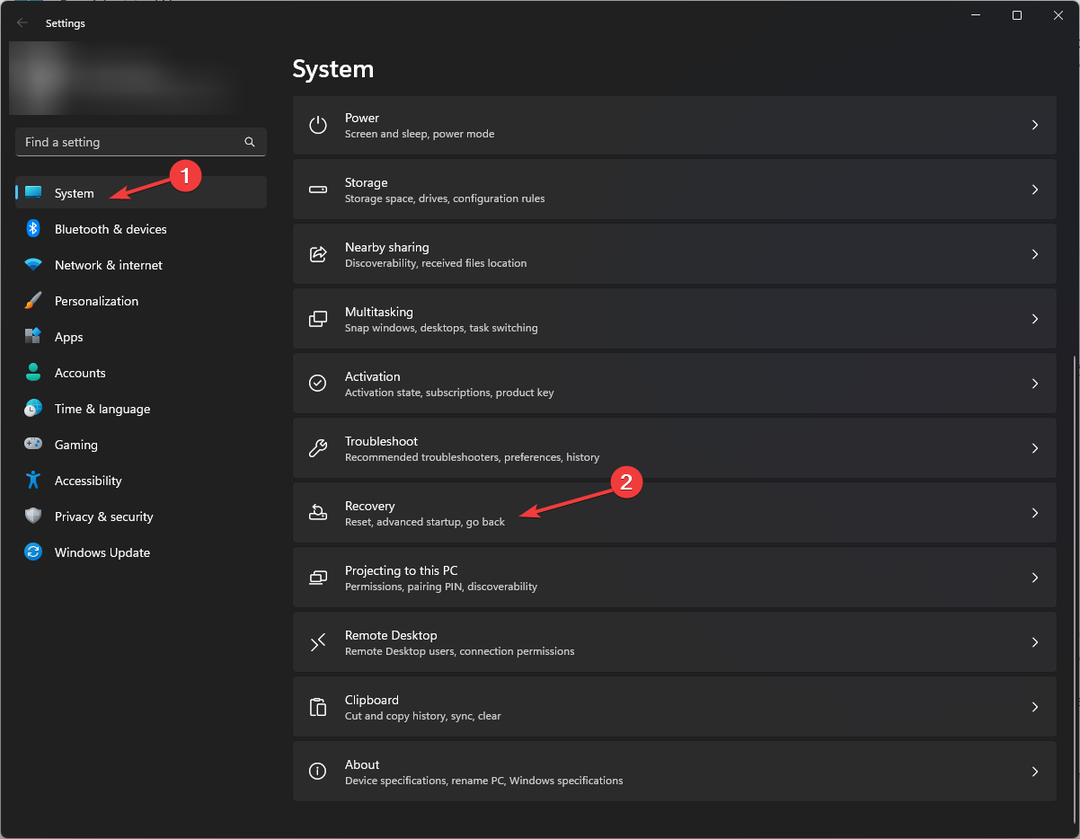
- כעת לחץ אתחל עכשיו לְיַד התחלה מתקדמת.

- מתוך בחר אפשרות, בחר פתרון בעיות.

- כעת לחץ אפשרויות מתקדמות.
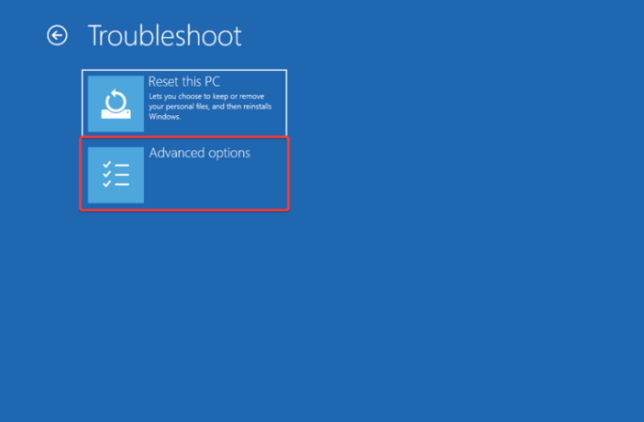
- בחר הגדרות קושחה של UEFI, ואז לחץ איתחול.
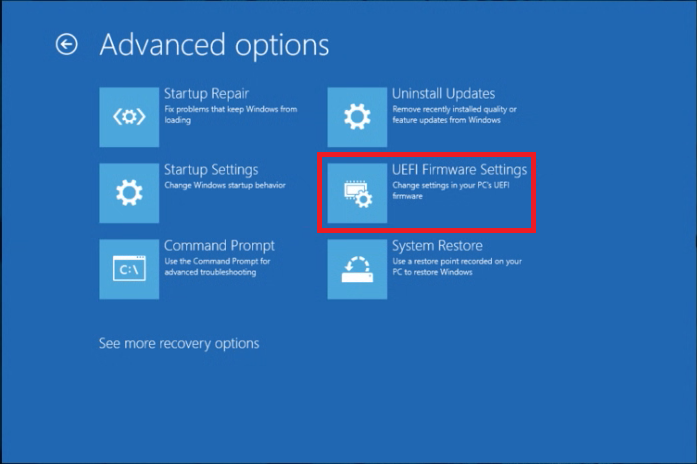
- כעת בחר באפשרות המתאימה כדי לעבור למצב BIOS.
- עבור אל מַגָף אוֹ בִּטָחוֹן לשונית, נווט אל CSM ובחר נָכֶה בשביל זה.
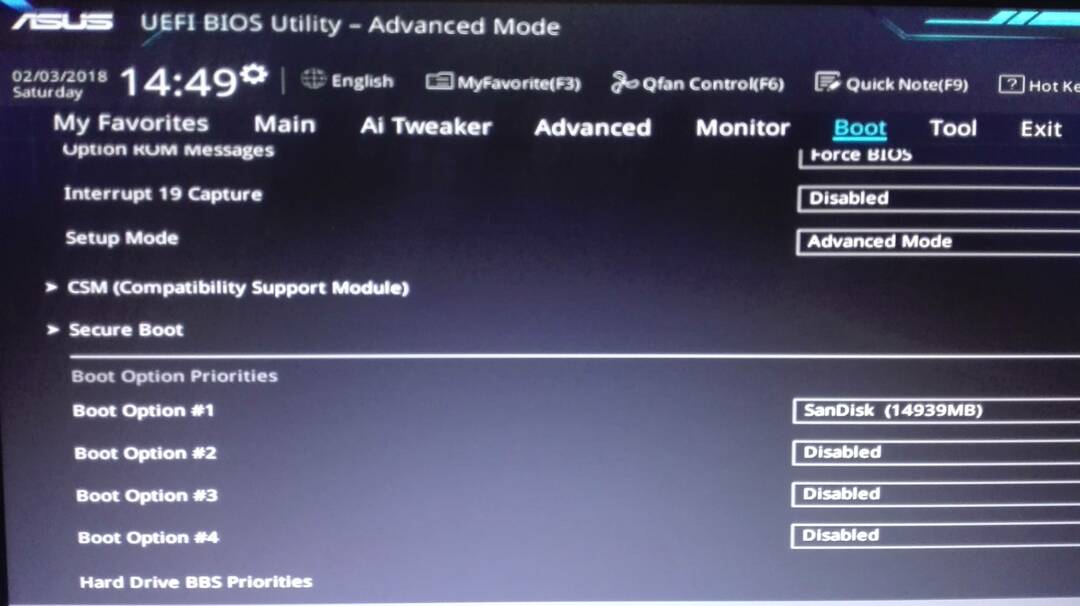
- לאחר שתסיים, לחץ על שמור שינויים ואיפוס.
- WingetUI צריך להיות ב-Windows 11 כברירת מחדל, המשתמשים מסכימים
- יומן האירועים של Windows מפסיק לעצור? הנה מה לעשות
2. שנה את הפלטפורמה
- לך ל BIOS מצב על ידי ביצוע השלבים מ שיטה 1.
- אתר את מצב מערכת, ובחר מִשׁתַמֵשׁ במקום להכין.
- לך ל מצב אתחול מאובטח. אם זה נשאר תֶקֶן, העבר אותו ל המותאם אישית.
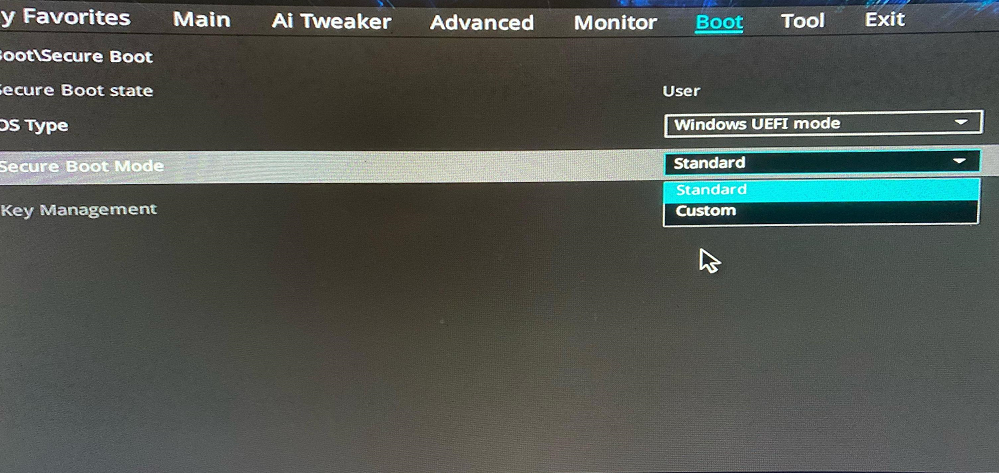
- עכשיו שנה אותו בחזרה ל תֶקֶן ולקבל ברירת המחדל של היצרן.
3. הפעל אתחול מאובטח
- לך ל BIOS מצב על ידי ביצוע השלבים מ שיטה 1.
- מ ה בִּטָחוֹן אוֹ מַגָף תפריט, אתר הפעלה בטוחה.
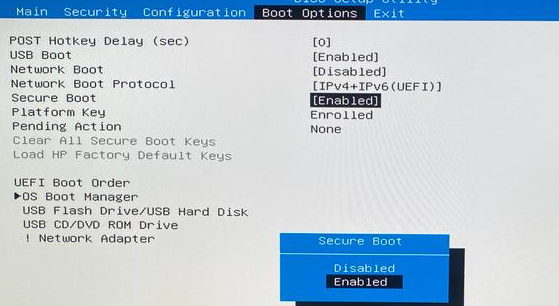
- בחר מופעל. כעת בחר שמור שינויים וצא כדי לאשר את השינויים.
אז אלו הן שיטות שעליך לבצע כדי לתקן אתחול מאובטח מופעל אבל לא פעיל ב-Windows 11. נסה אותם וספר לנו מה עבד עבורך בתגובות למטה.
עדיין נתקלים בבעיות?
ממומן
אם ההצעות לעיל לא פתרו את הבעיה שלך, המחשב שלך עלול להיתקל בבעיות קשות יותר של Windows. אנו מציעים לבחור בפתרון הכל-באחד כמו Fortect לתקן בעיות ביעילות. לאחר ההתקנה, פשוט לחץ על הצג ותקן לחצן ולאחר מכן לחץ התחל תיקון.